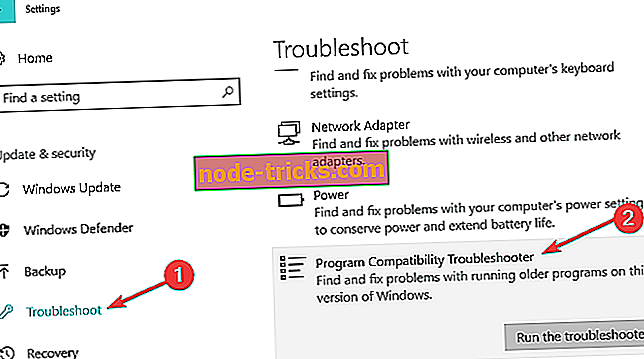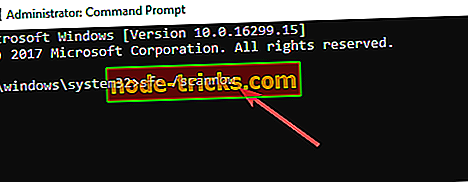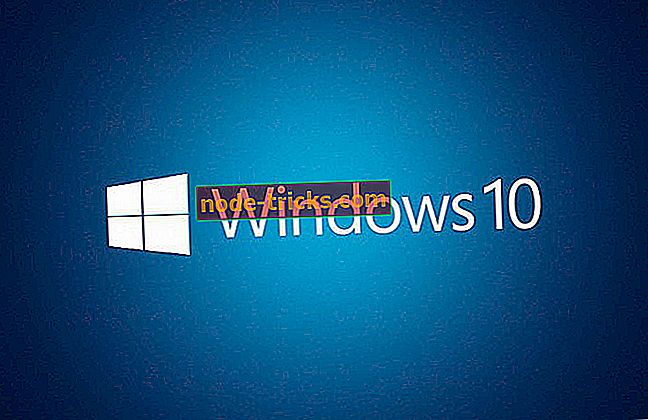FIX: Programmer og programmer Crash når du åpner File Explorer
Hvis du bruker Windows 10 Technical Preview-bygger eller de stabile versjonene av Windows 10 OS, kan du oppleve mange feil. Systemet er i gang med fremgang, da Microsoft alltid forsøker å skape bedre OS-versjoner.
Selvfølgelig, akkurat som noen andre funksjoner i systemet, er File Explorer fortsatt ikke helt feilfri, og det kan krasje noen ganger. I denne artikkelen vil vi fortelle deg hva du kan prøve for å fikse dette krasjproblemet for File Explorer.

Hva å gjøre hvis apper og programmer krasjer når du åpner Filutforsker
- Oppdater datamaskinen
- Kjør Windows Feilsøking
- Kjør SFC-skanning
- Kjør feilsøkingsprogrammet for Windows Store App
- Løs ødelagt brukerprofil
Løsning 1: Oppdater datamaskinen
Windows 10 fungerer ikke på samme måte på alle datamaskiner. For eksempel, mens noen brukere har problemer med Start-menyen, har andre problemer med lyd i Windows 10, etc.
Heldigvis jobber Microsoft hardt for å gi løsninger på de fleste brukerproblemer i Windows 10. Så prøv å nå for oppdateringsdelen og se om Microsoft har utarbeidet noe løsning for dette.
Du kan også laste ned ISO-bilde fra Microsofts nettsted og reparere ditt nåværende system. Du kan gjøre dette hvis du bruker Windows, bortsett fra Windows 10, bare bruk systeminstallasjonsdisken din til å reparere systemet og se om problemet er borte. Men ikke utfør en ny installasjon av Windows, fordi alle filene og programvaren vil bli slettet.
Løsning 2: Kjør Windows Feilsøking
Du kan også prøve å kjøre noen av Windows 'innebygde funksjoner for å løse problemer, for eksempel Windows Feilsøking. Windows Feilsøking hjelper deg med å finne ut om programmet er kompatibelt med Windows 10. Så hvis programmet ikke er kompatibelt med Windows 10, kan det føre til at filutforskeren krasjer. For å kjøre Windows Feilsøking, gjør du følgende:
- Gå til Søk, skriv feilsøkingsverktøy og åpne Finn og reparer problemer
- Gå til Programmer og deretter Feilsøking av programkompatibilitet
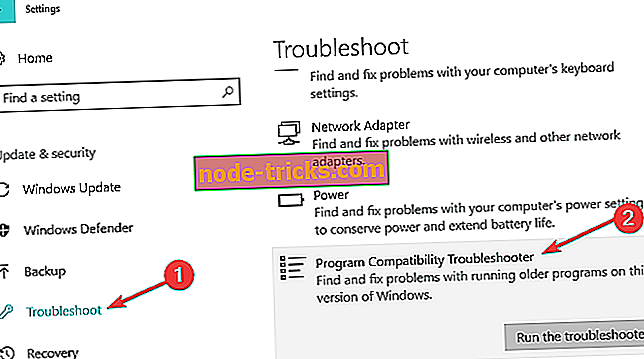
- Velg programmet som får File Explorer til å krasje
- La Feilsøkingsverktøyet sjekke om løsninger.
Løsning 3: Kjør SFC-skanning
Et annet kraftig (kanskje enda mer enn Feilsøkingsverktøy) verktøy for å løse Windows-problemer er sfc / scannow-kommandoen. Det vil helt skanne datamaskinen din for feil og gi en passende løsning. For å kjøre denne kommandoen gjør du følgende:
- Gå til Søk, skriv cmd og åpne Kommandoprompt
- Skriv sfc / scan i kommandolinjen og trykk Enter
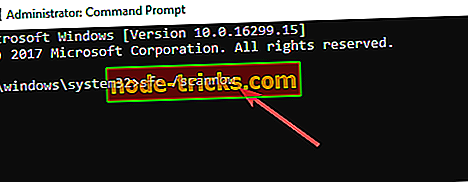
- Vent til prosessen er ferdig
Vi anbefaler også at du laster ned dette verktøyet (100% trygt og testet av oss) for å fikse ulike PC-problemer, for eksempel filtap, skadelig programvare og maskinvarefeil.
Løsning 4: Kjør feilsøkingsprogrammet for Windows Store App
Hvis dette problemet bare påvirker Windows Store-apper, må du kjøre Windows 10s innebygde feilsøkingsprogramvare for Windows Store App.
- Gå til Innstillinger> Oppdater og Sikkerhet> Feilsøke
- Velg og kjør feilsøkingsprogrammet som vist på skjermbildet nedenfor

Løsning 5: Løs korrupte brukerprofil
Dine apper og programmer kan krasje fordi brukerprofilen din ble skadet. For mer informasjon om hvordan du løser dette problemet, sjekk ut denne feilsøkingsveiledningen. Hvis problemene vedvarer, fortsett og opprett en ny brukerprofil.
Det ville være alt, men hvis du har noen annen løsning på dette problemet, skriv det ned i kommentarene, er jeg sikker på at våre lesere som har denne typen problem, vil gjerne lese det. Takk!
Redaktørens merknad: Dette innlegget ble opprinnelig publisert i juni 2015 og har siden oppdatert for friskhet og nøyaktighet.